插入图片和艺术字
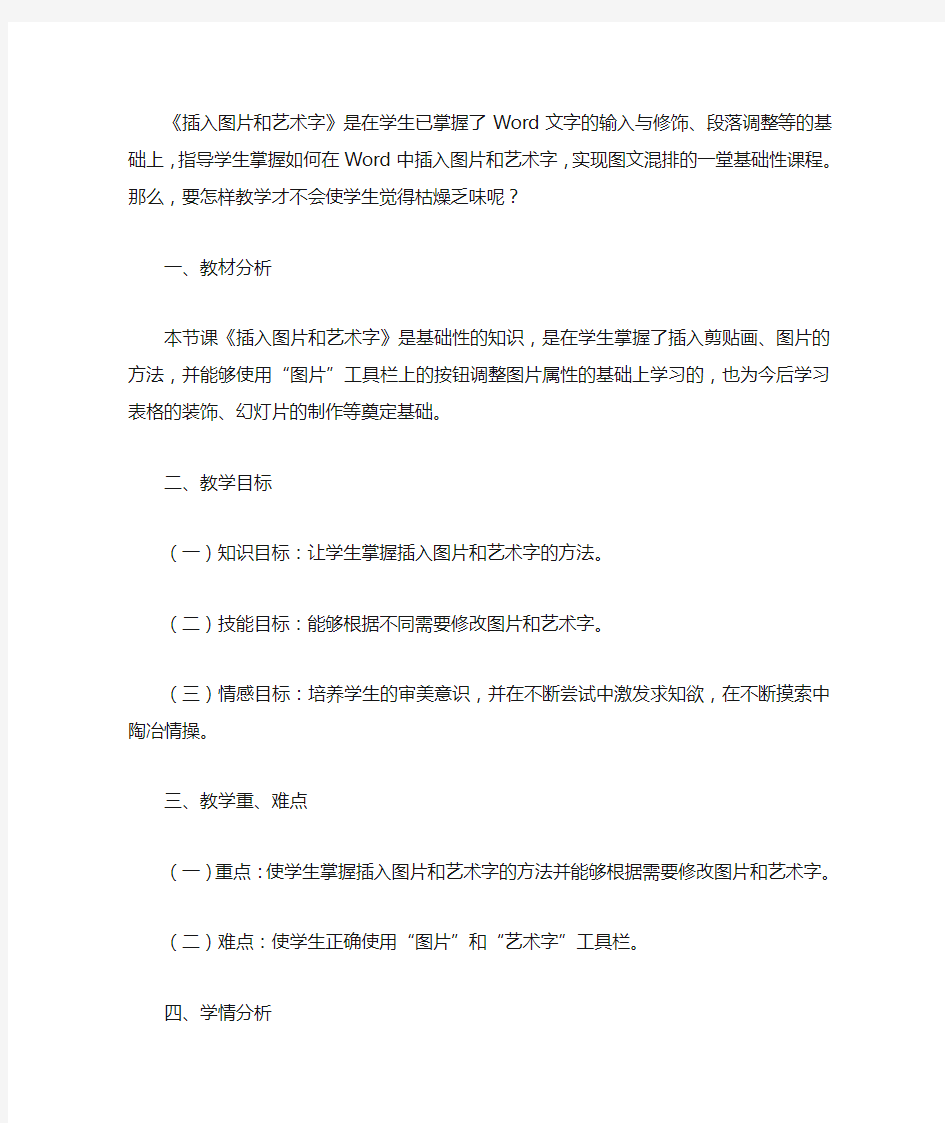

《插入图片和艺术字》是在学生已掌握了Word文字的输入与修饰、段落调整等的基础上,指导学生掌握如何在Word中插入图片和艺术字,实现图文混排的一堂基础性课程。那么,要怎样教学才不会使学生觉得枯燥乏味呢?
一、教材分析
本节课《插入图片和艺术字》是基础性的知识,是在学生掌握了插入剪贴画、图片的方法,并能够使用“图片”工具栏上的按钮调整图片属性的基础上学习的,也为今后学习表格的装饰、幻灯片的制作等奠定基础。
二、教学目标
(一)知识目标:让学生掌握插入图片和艺术字的方法。
(二)技能目标:能够根据不同需要修改图片和艺术字。
(三)情感目标:培养学生的审美意识,并在不断尝试中激发求知欲,在不断摸索中陶冶情操。
三、教学重、难点
(一)重点:使学生掌握插入图片和艺术字的方法并能够根据需要修改图片和艺术字。(二)难点:使学生正确使用“图片”和“艺术字”工具栏。
四、学情分析
根据小学生活泼好动,对新鲜事物充满了好奇心这个特点,激发学生的求知欲望。五年级的学生电脑操作技能已经比较好了,加上上节课对word的工作界面及基本操作方法已经有了较好的掌握。在此基础上学习“插入图片和艺术字”的设置会比较轻松。所以教学环节的设计上要适当增加一些有难度的思考题,让他们去自主探究,提高学习积极性和创新意识。同时,教学方式方法要灵活,使学生愿意学、主动学,达到良好的教学效果。
五、教学方法
(一)教法:本课以“任务驱动法”为主,从5月份的母亲节出发,引导学生由易到难完成任务,以培养学生对信息技术的兴趣和意识,使学生具有获取、传输、处理和应用信息的能力,从而把信息技术作为支持终身学习和合作学习的手段。同时,在教学过程中辅之以比较法、演示法等教学法,以期达到教学效果的最优化。
(二)学法:本课教学过程中,巧妙设计,让学生带着一个个任务通过课堂讨论、相互合作、实际操作等方式,自我探索、自主学习,使学生在完成任务的过程中不知不觉实现知识的传递、迁移和融合。
六、教学过程
第一环节:情境感知,导入新课
揭示课题课的开始,计算机课件演示“图片”和“艺术字”,让学生通过“看”、“听”、“想”感知艺术,了解我们的生活充满了艺术。接着演示作品(采用了艺术字的和没有采用的)学生通过已有的生活体验肯定会发表自己的评价,认识到插入图片和艺术字的“美”。
第二环节:合作交流,探求方法
本环节以完成三个任务展开分层教学。
任务一:请同学们看黑板上所写的,自己动手操作,看看成功后的礼物是什么?
1.打开幻灯片,单击“插入”菜单栏的“图片”菜单,单击子菜单中的“来自文件”。
2.在“插入图片”对话框中,选择D:盘,单击“学生图片”文件夹,选择适当的图片后,单击确定就可以了。
任务二:请同学们看黑板上所写的,自己动手操作,看看成功后的礼物是什么?
1.打开幻灯片,单击“插入”菜单栏的“图片”菜单,单击子菜单中的“艺术字”。
2.在“‘艺术字’库”对话框中,选择你喜欢的式样,单击“确定”按纽。
3.在弹出的“编辑‘艺术字’文字”栏中,输入你的“内容”(课前准备)。
4.选择好字体和字号,单击“确定”按纽。
“礼物”沟起了学生的好奇心,同时再次激发学习兴趣。
五分钟后,大部分学生已经独立完成了任务,“同学们,这个形状奇特、颜色鲜艳的艺术字就是你的礼物。”
接着由学生演示过程。在完成问题(1)的操作后,我说:“请你单击‘视图’菜单栏中的工具栏你有什么发现?”这时学生会惊奇地发现这里也有个“艺术字”。我又问:“你还能找到另外的方法吗?”一些学生很快就找到在绘图工具栏上的“插入艺术字”按纽,教师肯定学生的成绩并让学生继续演示。
任务三:如果你对自己的艺术字不满意,该怎么修改呢?
小组分工在“艺术字”工具栏中单击你喜欢的按纽,看看他究竟有些什么本领。
学生们认真地研究着他们喜欢的按纽的特点和作用,如:单击“编辑文字”按纽,会弹出“编辑文字”对话框,可以更改当前艺术字的文字、字体和字号。单击“艺术字库”按纽,会弹出“艺术字库”对话框,可以重新选择当前艺术字的式样等。
教师巡视指导。
完成任务后小组汇报,集体讨论交流并修改作品。
第三个环节:实践运用,提高发展
请同学们打开已存的Word文档——《我的作品》(这是学生在课外搜集到的或自己写的有关环保的文章),今天我们要把我们自己的作品修饰得更漂亮。我们可以用什么方法来修饰它呢?
让学生发表自己的意见,如:把题目改成艺术字,改变字体、字号,插入图片,使用“文字效果”使艺术字更漂亮等。接着便在优美悦耳的音乐里开始了自己的创作。
第四个环节:观摩协作,归纳总结。
请已经完成作品的同学大胆地走出自己的座位去看看其他同学的作品,互相看一看,评一评,如果你觉得谁的作品比自己做得好,也可以虚心向他讨教。
最后,展示作品并交流学习心得:这节课你学得快乐吗?你最感兴趣的是什么?你还想做什么?
信息技术:插入图片和艺术字教学设计
信息技术:插入图片和艺术字教学设计 XX英语科课题第课插入图片和艺术字教学目标学会打开已经存放在计算机中的幻灯片。 掌握在幻灯片中插入图片的方法。 学会在幻灯片中插入艺术字的方法。 教学重点学会打开已经存放在计算机中的幻灯片,能在幻灯片中插入图片和艺术字。 教学难点掌握在幻灯片中插入图片和艺术字的方法。 教学准备计算机教室演示用幻灯片图片文件夹。 教学过程教学环节教师活动学生活动引入课题在上节课的"自我介绍"演示文稿中,幻灯片里只有文字,今天我们将为它们插入图片和艺术字。 (板书课题)打开演示文稿设疑探究:要修改幻灯片,首先必需打开演示文稿。 还记得我们是如何打开保存在计算机中的文件吗?试试这样的方法是不是也同样能打开已经保存的文件。 汇报结果:成功的同学来说说你用了什么样的方法?(如果学生没有讲到书上介绍的方法,引导学生看书。 )学生自主操作尝试。 学生一边操作一边汇报。 插入图片任务(图片):在中插入图片的方法与在中插入图片的方法
类似。 你能运用在中学过的方法在第张幻灯片中插入一张图片文件夹中的图片吗?学生作业展示。 修改图片:看来和具有很多共同的地方。 请同学们把书打开到页,自学第步,将插入的图片进行"透明"和"移动"的处理。 试一试你还能对图片进行哪些改变。 学生自主操作尝试。 学生看书自学。 学生运用图片工具栏对图片进行操作。 插入艺术字刚才我们进行了插入图片的操作,说到插入,你还想到了哪些操作?艺术字是我们通常用来美化字体的一种操作,它的操作方法和中的也极为相似。 请同学们自学课本页"动手做"。 图片有"图片工具栏",艺术字也有"艺术字工具栏",试一试你还能对艺术字进行哪些改变。 在页的"练习"中也介绍了其中的一些方法,一定能给你启发。 学生自由回答。 学生看书自学。 学生运用艺术字工具栏对艺术字进行操作。 教学小结同学们,和在操作上有着很多相似的地方,我们有了操作
插入图片和艺术字教学设计
《插入图片和艺术字》 一、教材分析: 本课主要以美化“观察日记——可爱的蜗牛”为例介绍了在WPS软件中插入图片和艺术字的方法。同时,通过对图文并茂的文档设置,让学生体验文档编辑的艺术魅力。本课内容形象直观,灵活有趣,可以充分调动学生的手和脑,培养学生学习计算机的兴趣,使学生掌握一种简单有趣的图文混排方法。 本课作为WPS学习的第4课。是对前一课《美化日记》所学知识的延伸,也对后面《设计我的小报》等内容做出了充分的准备。 接下来,我就学生的情况进行一下简单的介绍 二、学生分析: 三年级的学生在学习电脑操作已有半的时间了。大部分学生对电脑的操作比较熟练,对word软件的学习有极高的热情。 而我校学生动手操作能力较强。对于基础较好的学生,他能够通过自学完成这部分内容的学习;但是一些基础差的学生,还要在老师的引导、讲解、示范操作等过程的帮助下才能够学习掌握这部分内容。 根据以上的教材分析和本校学生的实际情况,结合教学
中“三维”理论的要求,我指定出以下几点目标 三、教学目标分析: 知识目标: 1、掌握在文档中插入剪贴画的方法和技巧。 2、掌握图片的大小调整方法。 3、能够灵活地设置图片的环绕方式。 4、能插入艺术字,并设置相应格式。 能力目标: 通过任务驱动、自学尝试、合作操作、汇报评价培养学生的自学能力、多渠道解决问题的能力、协作意识、实践操作能务和创新精神。 情感目标: 在学习活中激发学生的学习兴趣,让学生体验到成功的喜悦,陶冶学生的情操,培养其健康的审美观。 重点:插入图片和艺术字的方法和技巧 难点:对图片和艺术字格式的设置。 四、教法与学法分析 基于以上的教学目标,我根据 信息技术教学大纲要求:知识技能的传授应以典型“任务”为主。 因此本课采用建构主义理论指导下的主体教学模式,通过学生已经受过的美术教育和信息技术教育(课程整合),
编辑图片、图形、艺术字和文本框------编辑图片(第一课时)教案
课题:编辑图片、图形、艺术字和文本框------编辑图片(第一课时)一、教学目标 1.知识与技能 (1)掌握调整图片位置、大小的方法。 (2)掌握设置图片叠放次序、组合与取消组合的方法。 (3)掌握设置图片格式的方法。 2.过程与方法 (1)、通过“来找茬”活动,培养学生的观察能力和动手能力。 (2)、运用知识迁移,通过图片的编辑方法,为学习后面艺术字、文本框和自选图形的编辑打下基础。 3.情感、态度与价值观 (1)通过对活动的参与,增强学生爱护环境的意识,发展其创新精神。 (2)通过作品的交流展示,培养其审美能力。 (3)通过小组讨论学习,培养学生团队协作能力。 二、教学重点与难点 重点: (1)掌握调整图片位置、大小的方法。 (2)掌握设置图片叠放次序、组合与取消组合的方法。 (3)掌握设置图片格式的方法。 难点:合理地运用图片编辑功能使作品产生美,培养审美情趣和能力。 三、教学方法: 任务驱动、讲练结合、小组讨论、问题引导与启发引导相结合 四、教学资源准备 硬件准备:微机室。 软件准备:Windows操作系统、Word 2003、演示教学软件。 素材准备:由许多“垃圾”图片营造的恶劣环境和“来找茬”的图片素材 五、教学过程 (一)、导入: 1、展示几张师生们参加“五城联创”实践的图片,并解说图片内容 2、再展示下一张环境糟糕的图片,从而引出课题 (二)、新课内容: 1、以“活动”为主线,“任务”为过程,学习新知 以“争做环保使者”活动,师生共同完成将这些“垃圾图片”放入到“垃圾箱”,并擦亮垃圾箱。需完成以下五个任务:
任务一:调整图片的位置(将垃圾图片放到垃圾箱上) 教师先讲解并演示:选中目标图片,此时鼠标指针变成形状,然后按住鼠标左键不放拖曳到目标位置。 任务二:调整图片的大小(垃圾图片太大,需变小) 师提出问题:图片太大,如何变小? 师生共同解决问题:选定一图片,拖曳其控制点至相应的位置。 任务三:设置图片的叠放次序(将垃圾图片放到垃圾箱里) 将一张“垃圾”图片放到垃圾箱处,但此时图片仍然没有到垃圾箱里,怎么办?引出“设置图片的叠放次序”。 教师演示:在图片上单击右键,在弹出的快捷菜单上选择“叠放次序/置于底层”。(提醒学生观察、比较调整图片叠放次序前后不同的显示效果) 提示:图片的叠放次序会影响文档的显示效果。在文档的同一位置上,前面的图片会覆盖住后面的图片,而通过调整叠放次序可以改变图片的前后顺序。 学生操作演示 任务四:组合与取消组合(方法升级,如何简单化) 师提出疑问:有没有更加简单的方法让两张图片同时拖放到垃圾筒上? Word提供了强大的功能,可以通过“组合”功能,将两张或多张图片组合成一个整体,移动起来就更加的方便。 它的方法: 教师演示:先单击一张图片,再按住Shift键,同时单击另一张图片,再在选定的图片上右键单击,在弹出的快捷菜单上选择“组合/组合”。 师提示:组合后,可以取消组合吗? 学生操作演示 任务五:设置图片格式(垃圾箱擦亮) 最后如何擦亮垃圾箱呢? 方法:选定图片,单击“图片”工具栏上的“增加亮度”按钮(教师演示) 2、及时小结: 做好环保使者,需完成的五个任务一一例举出来并揭示出坚持 “先选定,后操作”的原则。 3、课内练习: 以“来找茬”游戏,完成图片的编缉,学生展示作品,教师点评。 (三)、总结: 本节课通过活动的参与和课内练习的操作,增强了学生爱护环境的意识,掌握了1、调整图片的位置及大小的方法
插入艺术字和图片教案
美化文档 ——插入图片与艺术字 【教学目标】 1.知识与能力:掌握在Word中插入图片和艺术字的基本操作方法, 培养学生自我探索、自主学习的能力; 2.过程与方法:通过教师引导,学生探究学习,在完成诗词图文的制作过程中掌握插入图片和艺术字的方法。 3.情感态度与价值观:培养学生的良好的审美情趣。 【教学重点】 1.熟练掌握Word中插入艺术字、图片这两种对象的操作技能; 2.在教学过程中渗透对美的一种赏析。 【教学难点】 1.图片与艺术字对象的版式设置; 【教学方法】 任务驱动法;自主探索法 【课时计划】1课时 【教材】 广东教育出版社《信息技术基础》第三章第一节第三课时 【教学环境】 多媒体网络教学机房 软件环境:Windows操作系统、Office软件; 【教学过程】 一、新课导入(3分钟) 1.展示已经做好的完整的诗歌赏析样本,引导学生回忆并复习以前学过的知识。 二、新课讲授 1.插入图片 ⑴插入图片的方法 ①插入来自文件的图片(详讲)(10分钟) <1>将光标移到要插入图片的位置。 <2>单击菜单“插入”→“图片”→“来自文件”,
弹出“插入图片”的对话框。 <3>选择要插入的图片,然后单击“插入”按钮
(4)图片工具条的使用 <1>选中图片 <2>调整图片的位置、大小、环绕方式等 <3>调整图片的颜色、对比度、亮度等 [学生操作](5分钟)根据老师的讲解与操作,用现有的文档与素材,练习图片的插入与文字环绕的设置. ②插入剪贴画。(略讲))(1分钟) 所谓剪贴画,是Word提供的图片。在Word文档中插入剪贴画的步骤是: <1>将光标移到要插入图片的位置。 <2>单击菜单“插入”→“图片”→“剪贴画”。 <3>选择要插入的剪贴画,然后关闭“插入剪贴画”窗口。 2.插入艺术字 ⑴插入艺术字的方法(略讲)(2分钟) ①单击菜单栏中“插入”→“图片”→“艺术字”,弹出“艺术字”字库的对话框。
word文本框与艺术字教案
图文混排 ——艺术字和文本框的使用方法 教学目标: 学会艺术字使用方法,会利用艺术字工具栏对艺术字进行编辑调整,制作出个性作品。学会文本框的插入方法和编辑方法,熟练在文本框中输入文字。 教学内容: 利用文本框和艺术字进行图文混排,在这个过程中学会WORD文本框与艺术字的使用方法。 教学重点难点: 文本框和艺术字的使用方法,图文混排中文本框合艺术字的搭配使用。 教学环境:1机房 教学过程: 一、引入 以图文混排案例引入利用WORD制作图文混排以及WORD提供的命令菜单和工具。 二、欣赏 让学生欣赏多样的图文混排案例,引发学生动手制作的欲望。 三、教师演示 教师结合案例演示文本框和艺术字的使用方法。点到为止,重在让学生自主探索。 (一)“艺术字”:制作出鲜明的标题。 1.艺术字插入方法:“插入”——“图片”——“艺术字” 2.艺术字编辑方法:单击艺术字,周围出现八个白圈,为尺寸控点,拖得这些控点可以调整艺术字的大小。出现黄色菱形,称为变形菱形,拖动变形菱形,调整艺术字的形状。利用旋转按钮让艺 (二)“文本框”:可以放入文字、图片的容器。 1.文本框的插入方法:“插入”——“文本框”。 2.文本框的编辑方法: ⅰ移动文本框:单击边框选中文本框,拖动文本框。 ⅱ改变文本框大小:单击边框选中文本框,出现控点,拖动控点改变文本框大小。 ⅲ文本框格式:单击边框选中文本框,单击鼠标右键,出现快捷菜单,选择“设置文本框格式”命令。提示学生在操作时主要设置文本框填充色为无色以防覆盖背景图片。 四、学生操作 学生动手操作习题。 五、总结 教师总结课程内容,让学生从感性认识上升到理性认识。 1
在文档中插入图片、图形和艺术字教学设计
在文档中插入图片、图形和艺术字教学设计 教学目标: (一)认知目标:学生通过学习,学会在文档中插入图片、图形和艺术字的方 法。 (二)能力目标:1.使学生学会用插入图片、图形和艺术字的方法来修饰文档。 2.培养学生动手又善于动脑的习惯。 3.体会到与人合作的重要性及乐趣。 (三)情感目标:培养学生自主学习和参与合作学习的意识,在学生自主解决 问题的过程中培养成就感。 教学重点:掌握在文档中插入图片、图形和艺术字的方法。 教学难点:插入图片、图形和艺术字的格式的设置。 教学对象:五年级学生。 教学硬件环境:多媒体网络教室 教材分析:《在文档中插入图片》是北师大版小学信息技术教材第三册《文字处理》下学期的教学内容。本课是WORD中关于美化文档的内容,文档的美化是WORD中的最常用功能,在文字处理方面的地位十分重要,是WORD教材的高潮部分之一,是学生在学习了WORD中的一些基本的操作方法的基础上更深入的学习。因为本节课教授内容较多,可能会存在无法讲深讲透,学生只会对插入图片、图形和艺术字的基本操作有所了解和掌握。我通过让学生制作电子小报的形式,加深学生学习插入图片、图形和艺术字的综合运用能力,培养他们应用所学知识灵活地分析问题、解决问题的能力,使他们养成勤于动手、动脑的良好习惯。在教学过程中,通过资源共享、亲自动手、动脑做设计,培养学生的协作互助、团结合作的精神。 学生分析:对学生没有什么具体的了解,但学生经过的一个学期的学习,无论他们学的是WPS还是WORD,他们对文档的操作应该已经有了初步的了解,能够简单运用所学的知识对文字进行排版,但是这种横平竖直、白纸黑字的老格调让他们感觉不再新鲜。一篇成功的版面设计,不但要文章精彩还应该有漂亮的图片和艺术字来点缀。通过本节课的学习,使他们能够运用“图片”、“图形|”和“艺术字”来修饰、美化文档。学生在学习的时候,学习兴趣会很高,效率也会很好。但是在这堂课中还是存在一些难点在此提出:如果学生以前没有接触这方面的内容,相对本节课学习内容又较多,学生学习起来会有一定难度,首先在学习插入艺术字时,在设置样式和格式方面学生不好掌握会有一定困难。其次在插入剪贴画,对于剪贴画窗口的使用和剪贴画的格式的设置对初学者是个难点。同时在文章中插入时,学生往往对于图片与文字的格式不知所措,对于该情况,在上课过程中对此操作要着重讲解。教学任务:学生运用所学内容以“环保”或“奥运”为主题制作简单电子小报。或制作自己想做的作品,如贺卡、班级标志等。(选择其一完成)
初中信息技术实习教案:Word(一):图片的插入、文本框和艺术字
课题:Word(一):图片的插入、文本框和艺术字课时安排:1课时课标要求: 三维目标知识与技能: 1.熟练掌握在word文档中插入图片,包括剪贴画、来自文件以及艺术字,并能对插入的图片的属性进行简单设置; 2.熟练掌握在word文档中插入文本框,并能对插入的文本框的属性进行简单设置。 过程与方法: 1.使用【插入】菜单下的【图片】命令插入图片,包括剪贴画、来自文件以及艺术字,通过“图片”工具栏或图片的“属性”对话框对图片属性进行简单设置; 2.使用【插入】菜单下的【文本框】命令插入文本框,包括横排和竖排,通过工具栏对文本框属性进行简单设置。 情感、态度与价值观: 1.提高学生的审美水平; 2.培养学生突出重点、正确使用重点标记的习惯; 3.培养学生良好的信息技术操作习惯。 教学重点: 1.熟练地在word文档中插入图片; 2.熟练地在word文档中添加文本框。 教学难点: 1.判断插入图片的类型,是剪贴画、来自文件还是艺术字; 2.艺术字以及文本框都是“图片”,是通过对图片的设置来对艺术字及文本框的整体进行设置 教学辅助手段: 多媒体教室 教学过程: (1)、课程导入(1分钟) 师:同学们,我们前几周学习了用“画图”软件画海绵宝宝,制作好看的板报,接下来的几周,我们将转入word的学习。最后我们将会在3个课时的时间内利用我们的word软件来制作一幅精美的板报。好,现在我们正式进入这堂课的学习。给大家5秒钟时间,关闭所有窗口,老师要广播咯。(老师打开最终效果的作品文档,使用广播软件进行广播)大家先来观察下老师的这份作品,大家能看出它应用到了哪些技巧?
(2)、最终成品的简要分析(4分钟) 根据学生的回答来进行相应操作 学生回答“用到了艺术字”,老师移动鼠标至艺术字附近环绕移动,然后选择艺术字。 师:对,这里还有这里,都用到了艺术字,那么怎么插入艺术字呢?我们新建一个文档,选择【插入】/【图片】/【艺术字】命令,在弹出的“艺术字库”对话框中选择一种艺术字样式,这里有横向的艺术字,也有竖向的艺术字,还有各种形状的,我们选择其中一种,单击确定按钮。在弹出的“编辑…艺术字?文字”对话框中的“文字”文本框中输入要插入的艺术字,然后在“字体”和“字号”下拉列表框中设置字体格式,并单击确定按钮,完成艺术字的插入。 学生回答“用到了文本框”,老师移动鼠标,选中文本框。 师:对,这里用到了竖排文本框,下面这部分用到了横排文本框。同学们,还记得怎样插入文本框吗?我们这里以竖排文本框为例,在刚才新建的文档里面,选择【插入】/【文本框】/【竖排】命令,在要插入文本框的文字按住鼠标左键拖动,就可以绘制出我们想要的文本框啦。 师:我们在插入文本框的时候,除了我们插入的文本框之外,在外围是不是还有另外一个方框?这是画布,老师教大家怎么去掉这个画布,首先选中菜单栏中的【工具】/【选项】/,选择【常规】这一项,里面有一个“插入…自选图形?时自动创建绘图画布(C)”,把前面的钩去掉,然后按确定。当然,这之前创建的包含画布的文本框要先删除掉。 学生回答“图片”。 师:大家看下,这份作品的背景,它是通过插入图片来实现的,我们可以选择【插入】/【图片】/【来自文件】命令,然后选择老师提供的素材插入,就可以啦。这份作品用到的主要知识点就是上面提到的这些啦,老师已经把要用到的素材以及要求上传到FTP上的NO.4文件夹里面了,同学们登录FTP空间,把它复制到桌面上。 老师打开我的电脑,在地址栏中输入“ftp://10.16.9.161”,然后点击NO.4文件夹,选中里面的所有文件,单击鼠标右键/复制,然后点击桌面,单击右键/粘贴。老师打开“本堂课任务.doc”文档师:大家看下“本堂课任务”这个文档,下面给大家10分钟的时间,用老师提供的素材,大家先动手尝试一下,做出第一部分的内容。好,现在你们自己做吧。 老师释放广播。 (3)、学生动手制作第一部分内容(10分钟) 老师走下讲台,观察学生的制作情况,记录哪些学生做的比较好、比较快,指导其完成背景图片的设置。对于操作不熟练的学生,指导其完成第一部分的内容,选择一个做的比较好的学生,与其沟通,
《在幻灯片中插入图片、艺术字》教学设计
在幻灯片中插入图片、艺术字》教学实录 教学目标: 1、使学生掌握插入艺术字的方法 2、掌握在幻灯片中插入剪贴画的方法. ,能将图片文件插入幻灯片中. 3、培养学生的审美能力, 创新能力及协作精神. 教学重点:在幻灯片中插入图片及调整图片的大小。 教学难点:调整图片的大小。 教学过程: 、激情导入 师:今天我带来了两个幻灯片,请同学们欣赏,并说一说这 两个幻灯片有哪点不同之处。 师:广播ppt :展示关于上海世博会两个演示文稿,一个是没有 插入图片的幻灯片。一个是有图片的幻灯片。引入课题:们就来学 这节课我习《在幻灯片中插入图片、艺术字》 二、主动探索,获取新知 师:要想制作一个图文并茂的幻灯片。我们要学会以下几个 内容。 内容一:插入剪贴画。 师:把图片插入到幻灯片中,我们常用的两种的方法有,从剪贴画和来自文件的图片。我们先来学习如何插入剪贴画中的图片。 请同学们分组讨论:怎样把自己想要的图片(如剪贴画、自己收集的图片、自己画的作品)插入到幻灯片中来?明确本课的第一个任务,插入剪贴画。
学生讨论并操作,教师巡视指导。 师提示:本作品中插入剪贴画和图片文件使用了你以前在word 里学过的方法,请你用探索和研究的学习方法来自学完成任务。 师:这几位同学的自学能力很好,请上来为我们演示一下。是如果插入剪贴画的。 最后请一两位学生边讲解边演示操作过程:插入剪贴画。 学生演示 师:强调、说明插入“剪贴画”的步骤。 ①单击“插入”图片”剪贴画”菜单命令; ②在打开的“插入剪贴画”窗口中,选择剪贴画的类型 ③单击所选剪贴画,即可插入图片; ④关闭“插入剪贴画”窗口。 过渡:学习到这里,大家都懂得插入剪贴画了,现在我们如何来改变它的大小、位置?进一步提出第二个教学任务,设置图片格式。 任务二:设置图片格式 请小组讨论并操作,教师巡视指导。最后请一两位学生边讲解边演示操作过程,学生进行评价反馈。 师:调整图片的格式,操作步骤: 单击“格式”菜单中的“图片” 命令,出现“图片设置”对话框; 在“设置图片格式”对话框中根据需要选择。 ▲要对图片进行任何操作之前,首先必须选中它,选中图片后,周围会出现8 个白色控点。 过渡:接下来我们学习插入来自文件的图片,插入来自文件的图 片的方法与上面讲的插入“剪贴画”的方法类似。现在请试着插入来自文件的图片。
插入图片和艺术字
插入图片和艺术字 教学目标: 知识目标:理解怎样在幻灯片中插入图片的方法和掌握插入的步骤以及会调整图片的叠放次序。 能力目标:能实现在幻灯片中插入图片的方法和能掌握步骤以及能调整图片的叠放次序。同时,通过学生自主探究学习,培养他们观察与审美能力,以及对信息的加工处理能力和创新设计能力。 情感目标:通过本课内容的学习,激发学生对电脑学习与应用的浓厚兴趣;在同学之间的交流合作中,培养学生互相帮助、团结协作的良好品质。 教学重难点: 教学重点:学会打开已经存放在计算机中的幻灯片,能在幻灯片中插入图片和艺术字。 教学难点:掌握在幻灯片中插入图片和艺术字的方法。 教学准备:计算机教室、演示用幻灯片、图片文件夹。 教学过程: 一、激情导入 同学们,我是来自奇台五小的老师,今天我们奇台五小的师生为大家准备了一份特殊的礼物,请大家欣赏。但我还有一个要求,在欣赏完之后,老师还有问题要考考大家,看谁观察最认真、最仔细。 这些幻灯片是我校学生在上校本课程陶陶乐手照片。 播放 片。同学们你觉得哪个幻灯片介绍得更详细。 我也觉得第一个图文并茂的那张幻灯片比较漂亮、详细,通过对比这两组幻灯片,展示1我们把它进行了美化,不仅插入了图片,而且对文字也进行也修饰,使它看起来图文并茂,更加直观形象了。展示2却只有文字。大家想不想把这漂亮的图片加到幻灯片中呢?
这节课我们就来学习《在幻灯片中插入图片、艺术字》,在上节课的"自我介绍"演示文稿中,幻灯片里只有文字,今天我们将为它们插入图 片和艺术字。 首先我们要打开powerpoint,请同学们说,老师操作打开powerpoint。 同学们,用这样的方法同样也能打开我们已保存的powerpoint文件,现在请同学打开老师存放在桌面上以“自我介绍”为文件的演示文稿。 请同学们打开书自学如何在演示文稿中插入图片的方法,边学边做。 2.汇报结果: 成功的同学来说说你用了什么样的方法? (如果学生没有讲到书上介绍的方法,引导学生看书。) 学生自主操作、尝试。 学生一边操作一边汇报。 插入图片 1.任务(图片): 在PowerPoint中插入图片的方法与在Word中插入图片的方法类似。你能运用在Word中学过的方法在第2张幻灯片中插入一张来自图片文件夹中的图片吗? 2.学生作业展示。 3.修改图片: 看来PowerPoint和Word具有很多共同的地方。请同学们把书打开到15页,自学第4、5步,将插入的图片进行"透明"和"移动"的处理。 4.试一试你还能对图片进行哪些改变。学生自主操作、尝试。 学生看书自学。 学生运用图片工具栏对图片进行操作。 插入艺术字刚才我们进行了插入图片的操作,我们再来学习如何在 幻灯片中插入艺术字。 艺术字是我们通常用来美化字体的一种操作,它的操作方法和Word 中的也极为相似。 请同学们自学课本16页"动手做"。 图片有"图片工具栏",艺术字也有"艺术字工具栏",试一试你还能对艺术字进行哪些改变。
小学信息技术教案新部编本《插入艺术字和图片》
教师学科教案[ 20 – 20 学年度第__学期] 任教学科:_____________ 任教年级:_____________ 任教老师:_____________ xx市实验学校
小学信息技术四年级上期第8课:《插入艺术字和图片》抽签号:21 教学内容重大出版社《小学信息技术》(第七版)四年级上册第8课“插入艺术字和图片” 教学目标: 知识与技能目标:掌握文字修饰的基本方法,并能熟练操作;掌握插入艺术字和图片的方法,并能对艺术字和图片进行简单调整;学会灵活使用文字修饰及插入艺术字和图片的方法 过程与方法目标:学生在美化的“观察日记——可爱的蜗牛”创设的情境中,通过“插入图片和艺术字” 这一任务驱动,逐步掌握插入艺术字和图片的基本方法,最后通过“设计小报刊头”这一活动,将所学知识灵活应用到实际生活中去。 情感态度与价值观让学生在不断的尝试中感受成功,体验学习计算机的快乐;培养学生观察问题、分析问题和解决问题的能力;发展学生的创新思维;提高学生的审美情趣,激发学生学习计算机的兴趣。 教学重点插入艺术字和图片基本方法 教学难点设置艺术字和图片的格式 教学时数1课时 教学方法创设情境法、引导法、任务驱动法 学习方法自主学习法、协作学习法 教学资源使用局域网电子广播教学平台,实现师生交流,演示操作等。 学生情况分析教学对象是小学四年级学生,课前的调查来看,在前面的教学中,该段学生对Word的操作有一定的基础,学生总体思维比较活跃,对该课内容和学习方式有一定的学习兴趣,考虑到学生的信息技术操作能力参差不齐。因此教师在教学过程中应注意保护学习进度超
前的学生的学习热情,为其提供一定的发展空间,而对于操作技能欠佳的学生应激发其上课积极性,充分发挥其主观能动性。 教材内容分析本节课教材内容是前面WORD知识铺垫的延伸,并且贯穿着以后整个的OFFICE知识教学,是学生能够顺利、快捷操作使用OFFICE的基础之一,也是形成学生“了解熟悉——技巧掌握——综合运用”这一合理知识链的必要环节。教材目的是熟练掌握插入艺术字和图片的方法和简单调整,使得文章更加层次分明、重点突出。 教学理念本节课主要以自主探索为主,通过自学教材获取知识,教师注意与学生之间的互动,着力体现以“学生为主体,教师为主导”的教育观念,教师巡视,发现问题,个别辅导,及时解决问题,充分展示学生作品,鼓励学生大胆创新,逐步完成教学任务。 板书设计: 教学过程 教师活动 一、复习旧知(2分钟) 如何美化文字?在美化文字之前要做什么工作? 【设计理念】 二、新课教学(26分钟) 1、创设情境、激情导入 同学们:如果在日记中插入一些适合文章内容的艺术字和图片,日记就显得更加形象生动、美观大方了!下面是一位电脑小博士美化好的“观察日记——可爱的蜗牛”,它漂亮吗?和我们以前制作的日
《插入图片和艺术字》说课
九年义务教育小学六年级《信息技术》上册 《插入图片和艺术字》说课 我是一位村小的信息技术教师,年过五十了,任教信息技术课教学三年,作为信息教学课堂中主要组织和参与者的我,在教学活动的策划、设计以及实施过程中,尽可能地运用适当的思路、方法和教学手段、方式,以期能够通过课堂教学的开展,让学生有所提高、有所收获。 一、教学背景 1.教材背景 本册教材在内容编排上是以电子报刊的制作项目为主要形式,从收集信息、整理信息、利用PowerPoint软件加工信息和运用信息。再到设计制作、版面设计、制作和美化,最后对电子报刊进行整合、修饰。在项目完成的过程当中,根据项目细节制作的需要,安排相应的技能学习目标。本课是演示文稿中的关于美化幻灯片的内容,幻灯片的美化是演示文稿中的最常用的功能,它在文字处理方面的地位十分重要。是在学习了演示文稿的基本操作方法的基础上更深入的学习,更深入地美化板块的操作。 2.选题背景 我选择了九年义务教育小学《信息技术》六年级上册教科书中的插入图片和艺术字的课。是因为在本册教材内容的教学中,学生对技能的掌握应该是难度不大的,但如果在教学中只让学生单纯为掌握知识而学,势必使学生感到教学内容枯燥无味,造成一味达到教学目标的盲目性。我希望能够培养学生在实际生活中分析问题、解决问题的能力。因此,在短短的40分钟内也就不可能让学生完成对某一问题较深入的研究,但是我们可以在课堂中帮助学生学会掌握解决问题的方法与步骤。 3.学生背景 本节课的教学对象为小学六年级的学生,这节课是学生再一次接触PowerPoint软件,并且能够结合实际制作出一个演示文稿,整个教学都体现了收集信息、整理信息、利用PowerPoint软件加工信息和运用信息的过程。整个内容以一个综合任务展开,我选择贴近学生生活的主题“我爱我们的学校”来让学生制作一个演示文稿。通过前几节课的学习,学生已经确定好主题,对自己的演示文稿进行了规划,并且搜集资料存放到相应的文件夹中,初步完成“我爱我们的学校”演示文稿的文字编排制作。这节课的任务就是通过在幻灯片中插入艺术字、自选图形、装饰小图片来进一步美化演示文稿,最后对演示文稿进行整理。 二、教学策略 1.教学内容的确定。 《插入图片和艺术字》是在学生已掌握了幻灯片文字的输入与编排的基础上,指导学生掌握如何在幻灯片中插入图片和艺术字,实现图文混排,操作性技能较强。从教材的教学内容来看,看似比较简单,但如果在教学中只让学生单纯为掌握知识而学,势必使学生感到教学内容枯燥无味,造成一味达到教学目标的盲目性。 因此,在提倡课程整合的教育理念下,我根据学生生理和心理特点,从学生制作的幻灯片中挑选两份让学生欣赏,从激发学生兴趣入手,抓住学生熟悉的素材,利用课本资源,又不拘礼于课本的内容,设计了《插入图片和艺术字》这一课。将信息技术课程的教学观念从单纯学习技术转为更加注重对学生跨学科知识的开放教育,让学生在实践中成长,学会知识的迁移,超越学科上的技能,满足学生对新鲜知识的渴求,体验信息
插入“艺术字”和“文本框” 教案
[插入“艺术字”和“文本框”教案]第四课插入“艺术字”和“文本框”教案 【教学目标】 知识与技能:掌握艺术字与文本框的基本操作,插入“艺术字”和“文本框”教案。 过程与方法:导入——演示——练习——反思——实践 情感、态度与价值观:培养美感与探索成就感。 【教学重难点】插入艺术字、绘制和编辑文本框。 【教学方法】自主探究、合作交流 【教学过程】 一、导入: 这节课的任务是制作一张贺卡。(在屏幕上显示贺卡,学生观察贺卡并指出贺卡中各组成部分。)我们将选用绘图工具栏提供的有关工具绘制几何图形—菱形;为了使文字和图片更容易定位,我们将在文本框中输入文字和插入图片。 二、设置贺卡大小和边框(插入文本框学习) ①插入文本框,教案《插入“艺术字”和“文本框”教案》。在页面上插入文本框,单击鼠标切换文本框的未选中状态、选中状态及输入状态。在选中状态,能设置文本框格式,移动、复制或删除文本框。在输入状态,能输入、编辑文字和插入、调整图片。 ②设置文本框大小和边框。双击文本框边框打开“设置文本框格式”对话框(打开“设置文本框格式”对话框的另一个方法是在选中状态右击鼠标,在快捷菜单中单击“设置文本框格式”选项),对文本框的大小和边框进行设置。将高度和宽度设置成10㎝和5㎝,选中“锁定纵横比”选项。边框线条“颜色”设置成“绿色”,“线型”设置成“4.5磅双线”。 三、插入艺术字 步骤: 1、确定位置 2、“插入”——“图片”——“艺术字” 3、选择一种艺术字式样
4、“确定”后在对话框中输入“文字” 5、选择文字的字体、字号后“确定” 6、翻转和旋转。“翻转”对特殊角有用,任意角可以用“旋转”。本例用“水平翻转”和“旋转”工具都能把选中的艺术字逆时针旋转90度。为了熟练使用“旋转”工具,本例使用“旋转”工具。 7、图形组合。把旋转后的艺术字移近文本框之中。选中二个对象“组合”成一个对象。 五、学生模仿练习。 教师引导学生参照范例制作贺卡文本框和菱形图案,巡回辅导。 六、小结。 结合板书回顾本节课所讲文本框的创建,艺术字的旋转、填色等操作。对学生在练习过程中出现带普遍性的问题进行讲解和演示。
《插入艺术字和图片》教学设计
《插入艺术字和图片》教学设计 教学目标: 1.认识“插入”菜单中“艺术字”“图片”选项,初步学会插入艺术字、图片文件的操作方法。 2.能为文章插入相匹配的艺术字及图片,并调整大小、进行相应的版式设置、移动图片位置。 3.融艺术?表现、排版?设计、欣赏?评述为一体,通过合理的图文排版,体验图文编辑的艺术魅力。 教学重点:掌握插入艺术字和图片的方法。 教学难点:根据需要恰当地设置插入的艺术字和图片。 教学过程: 一、设问导入 师:咱们写的旅行游记,制作成电子文件,既方便保存又能跟好朋友分享旅行中的快乐。老师这里有两篇文字内容一样的电子游记,请大家看看,你更愿意看哪一篇? 【教师询问的同时,PPT对比展示;学生讨论,并得出结论】 师:似乎所有的同学都比较喜欢右边的这一篇,既然内容一样,为什么大家都愿意看右边的这篇游记呢?谁来说说? 【学生回答,因为用标题更醒目,有照片的游记更漂亮。】 师:是的,右边这篇游记标题醒目、排版合理、图文并茂,整篇给人感觉布局合理、重点突出,今天咱们就来给游记加上艺术字和图片吧。 【教师揭示课题】插入艺术字和图片 二、新课教学 1、打开文本 师:同学们,请大家打开桌面上的文件《参观XXX》。 2、插入艺术字标题 师:上节课我们知道文章标题需要简短、醒目,为了达到这个效果,使标题“跳到眼前”,我们可以用艺术字来设计标题。请同学们参照书上23页内容,用艺术字为你的游记设计标题。 【学生参照书上23页内容插入艺术字标题,老师巡视学生完成情况。】
师:计算机操作需要指定目标,咱们选中标题文字后,计算机才有“操作”的靶心。 【教师着重提醒“选中文字”】 3、修改艺术字标题 师:操作完成的同学请思考一下,用艺术字设计标题和直接输入标题这两种方法的不同点和相似点是什么。 【教师板书】 【小结1:学生回答相似点是都可以选择字号、颜色等,不同点是用艺术字做出来更漂亮。学生回答不全,为后面教学作铺垫。】 师:同学们观察得很仔细,艺术字设计出来的标题很醒目,但我们做出来的艺术字适合这篇游记吗?这就需要从文章的内容来考虑。比如,文章内容是缅怀先烈纪念11?27,标题艺术字设计马五颜六色的,这就不适合了。请同学们参照书上23-24页的内容对自己的标题进行调整和修改。 【教师板书】 【学生参照书上23-24页内容修改修改标题,老师巡视学生完成情况,鼓励学生多尝试不同的文字效果。】 4、设置艺术字布局 师:刚才同学们已经完成艺术字标题的设计,做好的漂亮标题放哪儿呢?怎么放?横着、竖着或斜着?一个好的版面布局,会直接激发读者的阅读兴趣。请同学们参照书上24而内容,修改艺术字的布局方式。说一说,你尝试了哪些布局方式,最后选择的哪一种方式,为什么? 【教师引导学生讨论版面布局不美观、不便于阅读,会直接影响阅读者的心情。】
文本框、艺术字练习题
练习一: 【操作要求】 打开lx1.doc,按样文1-1设置文档格式。 (文件保存为:lx1) (1)、页面设置:纸张大小:自定义大小:宽度20厘米、高度:29厘米。页边距:上:2.6厘米,下:3.6厘米,左、右:3.5厘米。(2)、设置艺术字:标题“想象力与音乐”设置为艺术字、艺术字式样:第3行第4列。字体:楷体。艺术字形状:波形1;阴影:阴影样式14。按样文适当调整艺术字的大小和位置。 (3)、设置栏格式:将正文第2段至4段设置为两栏格式,加分隔线。 (4)、设置边框(底纹):设置正文最后一段底纹:图案式样:10%。 (5)、插入图文框:在样文所示位置插入一个宽度6.1厘米、高度:1.4厘米的文本框。 (6)、插入图片:在文本框中插入一幅图片notes.wmf。 (7)、设置脚注(尾注/批注):设置正文第4段第1行“贝多芬”三字:下划线,添加尾注“贝多芬同(1770-1827)德国作曲家,维也纳古典乐派代表人物之一”。 (8)、设置页眉/页码:页眉:按样文1-1添加页眉文字,插入页码,并设置页眉、页码文本的格式。 练习二 打开lx2.doc,按样文2-1设置文档格式。 (1). 页面设置:纸张大小:A4。页边距:上下均为1.5厘米,左、右:2厘米。 (2). 设置字体:标题“中秋国庆放假通知”设置为微软雅黑、二号、加粗,并居中。 (3).设置页眉/页码:按样文1-1添加页眉,页眉中插入图片“gstb.bmp”,插入页码,页码格式为“第*页共*页”。 (4). 设置艺术字:在文档开头处插入一个艺术字,该艺术字内容为“东莞市翼马广告有限公司”样式为第一行第四列,字号为14;字体
插入艺术字和图片教学设计
插入艺术字和图片》教学设计 教学内容及教学对象分析:本节课教学内容选自重大版小学信息技术教材(第七版)四年级上册第八课《插入艺术字和图片》,是在学生学习了在Word 中输入文字、修改文字、美化文字、调整段落等技能之后学习的,主要涉及如何在Word文档中插入艺术字和图片,以及如何根据自己的需要恰当地设置艺术字的大小、颜色、样式以及图片的版式、大小和位置等知识点,从而为学生能最终制作出丰富多彩、赏心悦目的作品奠定基础。 本堂课教学对象为小学四年级学生,他们初步了解了Word菜单下的一些常用命令、掌握了工具栏上几个常用图标的位置及作用,初步掌握了一篇Word文档的打开、保存、修改及调整美化文章的方法。 教学目标: 知识与技能:掌握在文字处理软件Word中插入艺术字和图片的方法,并能对插入的图片和艺术字进行恰当地调整。 过程与方法:在自主学习、小组合作学习、探究学习的过程中完成学习任务,掌握在Word 中插入艺术字和图片的方法;能正确使用方法为文章插入与之相匹配的艺术字或图片,并能进行相应的设置,使文章图文并茂。 情感、态度与价值观:在小组合作学习的过程中培养学生相互合作的精神;通过在Word 文档中插入艺术字和图片,制作图文并茂的电子文档,培养学生良好的审美情趣及创新意识。重难点分析:教学重点:掌握在Word文档中插入图片和艺术字的方法。教学难点:能根据自己的需要恰当地设置艺术字的大小、颜色、样式以及图片的版式、大小和位置。 媒体运用:多媒体机房、投影仪、学生机安装“极域电子教室“软件 设计思路:因小学四年级学生思维较为活跃、协作及操作能力较强,在教师的引导下,能相互合作,自主探索获取知识。故本堂课我主要采用任务驱动教学法,辅之以演示法,先将全班学生分成一个个学习小组,再将本课教学内容分解为一个个小的学习任务,老师逐个布置,由学生分小组合作探究完成,整堂课以学生合作探究为主,教师讲解演示为辅,尊重学生在课堂中的主体地位,强调教学中的“民主、交往、互动、对话” ,重视学生的“经历与体验” ,倡导多元评价,让学生在自主、合作、探究的学习过程中完成对知识的建构。 设计方案: 1、引入新知、确定目标 师:同学们,老师今天给你们带来了三幅作品,请你们来做个裁判,评一评看哪幅作品最漂亮,你最喜欢哪幅作品?为什么? 师课件出示三幅作品,三幅作品文本相同,均为《到北京看奥运》这篇日记,但表现方式不同。(第一篇是纯文本格式,第二篇对文字进行了调整美化,第三篇在对文本进行调整美化的基础上又在里面插入了图片和
教案插入艺术字和图片 (1)
插入艺术字和图片教学设计 南安市第一实验小学陈梅英教学目标: 掌握文字修饰的基本方法,并能熟练操作; 掌握插入艺术字和图片的方法,并能对艺术字和图片进行简单调整; 学会灵活使用文字修饰及插入艺术字和图片的方法 教学重点 插入艺术字和图片基本方法 教学难点 设置艺术的修改和图片背景的设置 教学方法 创设情境法、知识迁移法、任务驱动法、自主学习法、协作学习法 教学过程 1、创设情境、激趣导入 同学们,老师想和同学们玩一个游戏,同学们想玩吗? 播放课件(游戏规则) 生齐读 同学们明白了吗?准备好了吗? 师生互动 同学们回忆一下,刚才猜对主题曲后屏幕出现了什么? 生答 好!今天我们就一起来学习“插入艺术字和图片”! 板书课题“插入艺术字和图片” 【设计理念】 建构主义学习理论认为,应把情景创设看做“意义建构”的必要前提,兴趣是最好的老师,学生一旦有了兴趣,必将排除外界的各种干扰,充分发挥自己强大的内驱力,积极参加到学习活动中。 2、复习旧知
同学们,上节课我们已经学习了powerpoin软件的打开方法,请一位同学上来试一试。(生操作) 今天,老师帮同学们准备了一份练习文件,请同学打开文件。 (生操作,师巡视辅导) 3、出示任务:“插入图片”“艺术字” 请同学们回忆一下,在word中是如何的插入图片? 生:单击“插入”——“图片”——“来自文件” 在powerpoint中我们也可以用这种方法来插入图片,但老师这有两个难题,需要同学们的帮忙,你们愿意吗? 播放课件(问题一:青蛙、蝴蝶是由什么演变成的?) 同学们太棒了,第一问题已解决,我们一起来解决第二问题。 播放课件(问题二:请把蝌蚪、毛毛虫图片插入到下面的方框) 请同学们带着三个问题(移到图片、改变图片大小、设置图片背景为透明)完成学生练习一的任务。 生操作,师巡视辅导 请一名同学上台演示,其余同学注意看,你们的方法跟他的一样吗? 师总结插入图片的方法 蝌蚪与青蛙的关系,我们可能用艺术字来说明。请同学们回忆一下在word中是如何插入艺术字。 生回答在powerpoint中我们也可以用这种方法来插入艺术字 选取一种式样,单击“确定”按钮,选取一种画笔粗一点的字体,单击“确定按钮”。生操作,师巡视辅导 请一名同学上台演示,其它同学台下观察。 教师给予鼓励性评价。 师:这位同学好样的,你的操作很正确,真棒,把掌声送给他。 四、编辑、修改文字 师:老师想请同学们做一名校对师 播放课件
第2课 插入图片和艺术字;教学设计
第2课插入图片和艺术字;教学设计Lesson 2 insert pictures and WordArt; instruc tional design
第2课插入图片和艺术字;教学设计 前言:小泰温馨提醒,信息技术是主要用于管理和处理信息所采用的各种技术的总称,主要是应用计算机科学和通信技术来设计、开发、安装和实施信息系统及应用软件。本教案根据信息技术课程标准的要求和针对教学对象是小学生群体的特点,将教学诸要素有序安排,确定合适的教学方案的设想和计划。便于学习和使用,本文下载后内容可随意修改调整及打印。 课题 第2课插入图片和艺术字 教学目标 1.学会打开已经存放在计算机中的幻灯片。 2.掌握在幻灯片中插入图片的方法。 3.学会在幻灯片中插入艺术字的方法。 教学重点 学会打开已经存放在计算机中的幻灯片,能在幻灯片中插入图片和艺术字。 教学难点 掌握在幻灯片中插入图片和艺术字的方法。 教学准备
计算机教室、演示用幻灯片、图片文件夹。 教学过程 教学环节 教师活动 学生活动 引入课题 在上节课的“自我介绍”演示文稿中,幻灯片里只有文字,今天我们将为它们插入图片和艺术字。(板书课题) 打开演 示文稿 1.设疑探究: 要修改幻灯片,首先必需打开演示文稿。还记得我们是如何打开保存在计算机中的word文件吗?试试这样的方法是不是也同样能打开已经保存的powerpoint文件。 2.汇报结果: 成功的同学来说说你用了什么样的方法? (如果学生没有讲到书上介绍的方法,引导学生看书。)
学生自主操作、尝试。 学生一边操作一边汇报。 插入图片 1.任务(图片): 在powerpoint中插入图片的方法与在word中插入图片的方法类似。你能运用在word中学过的方法在第2张幻灯片中插入一张来自图片文件夹中的图片吗? 2.学生作业展示。 3.修改图片: 看来powerpoint和word具有很多共同的地方。请同学们把书打开到15页,自学第4、5步,将插入的图片进行“透明”和“移动”的处理。 4.试一试你还能对图片进行哪些改变。 学生自主操作、尝试。 学生看书自学。 学生运用图片工具栏对图片进行操作。 插入艺术字
在PowerPoint2003中图片和艺术字的插入
xxxxxxxxXXXXXXXXXX学生试讲教案表课题:在PowerPoint2003中图片和艺术字的插入 年级:高中一年级课时:2 授课时间:15分钟讲授者:指导教师:
引入 课题 提问: 1、同学们曾经做过个人简历吗?使用过 艺术字吗?(由学生举手回答) 2、(若做过)那有没有插入自己照片呢? 如何插入的(即如何操作)?(没做过) 那么今天我们将一起学习如何在 powerpoint中插入图片和艺术字。 思考问题 回答问题 逐步引导学生 进入课堂,引导 出本节课要学 习的内容 新 课 教 学 过 程 一、图片的插入 步骤: 1、将光标定位在要插入图片的幻灯片中; 2、鼠标单击菜单栏中的“插入”选项,打 开其子菜单,选中“图片”命令,打开 其子菜单,然后根据图片的来源选择适 当的选项,如图所示: 3、单击“来自文件”选项,打开“插入图 片”对话框,根据所需图片的位置,进行 适当的选择。 集中精神、认真听讲、 做好笔记 层层递进,是同 学们能够轻松 的掌握表格的 相关概念、建立 方法、基本操作 及其简单应用
4、根据实际情况对图片的位置及大小进行调整。 二、艺术字的插入 步骤: 1、同图片的插入一样,将光标定位在要插入艺术字的幻灯片中; 2、鼠标单击菜单栏中的“插入”选项,打开其子菜单,单击“图片”选项,打开其子菜单,如下图所示: 3、单击“艺术字”选项,打开“艺术字库”对话框,如图所示:
3、单击确定后,打开编辑“艺术字”文字对 话框,可以根据需要设置艺术字的字体、大小、加粗和倾斜,如图所示: 4、设置好格式后,单击“确定”按钮,就完成了艺术字的插入操作,但还需对其进行调整,如图所示: 5、对插入的艺术字的位置、大小及形状的调整,根据自己的爱好和需要进行设置。
